查看 MillenVPN 专用服务器的连接信息。
登录 "我的页面",点击已启用服务中的MillenVPN ○○○○ 连接信息"。
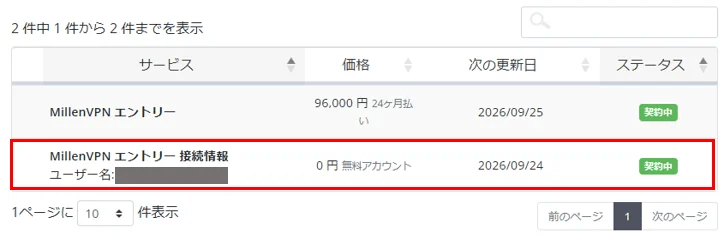
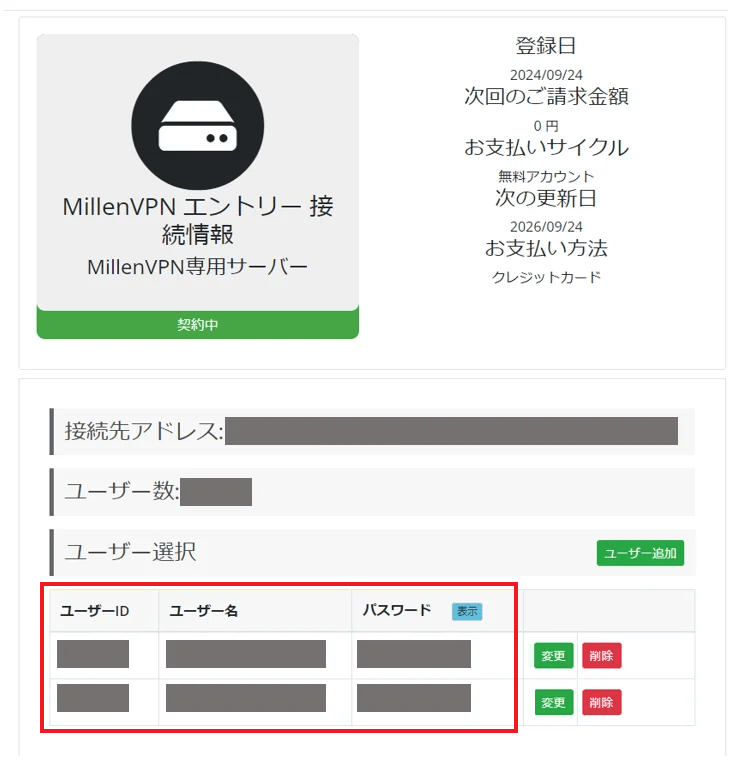
您可以查看连接账户和连接地址。
MillenVPNMillenVPN 请注意,密码与和本地密码不同。
如何配置 ChromeOS
MillenVPN 专用服务器 要使用 OpenConnect,您需要安装该应用程序。
1. 在 Play Store 中搜索 "OpenConnect "并安装。您也可以通过以下链接进行安装。
2. 启动 "OpenConnect "应用程序。

点击右上角的 "+"。

4. 在添加配置文件界面,输入专用服务器信息,然后点击确定。
▼ 如何查看您的连接服务器地址
1) 登录 "我的页面"
https://accounts.millenvpn.jp/clientarea.php
2) 点击 "服务"
3) 点击 "MillenVPN ○○○○ 连接信息"
4) 在 3) 中打开的页面中MillenVPN○○○。* ** 显示在连接信息的 "连接地址 "中。
请注意,这与 MillenVPN 本地 OpenConnect 连接服务器地址不同。

点击 "配置文件名称",输入一个易于理解的名称(例如 MillenVPN),然后点击 "确定"。

点击 "返回 "按钮返回连接界面。

如果出现以下界面,请点击 "始终连接"。

输入用户名和密码。
▼ 如何检查您的用户名和密码
1) 登录 "我的页面"
https://accounts.millenvpn.jp/clientarea.php
2) 点击 "服务"
3) 点击 " MillenVPN ○○○○ 连接信息"
4) 在 3) 中打开的页面中,点击 " 连接信息"。MillenVPN ○○○○ 连接信息"。
请注意,这与 MillenVPN应用程序密码不同。
MillenVPN 专用服务器密码也可以在"我的页面"中更改。


验证成功后,如果屏幕显示如下内容,则连接成功。
